1、第一步,我们在电脑上打开软件,进入操作页面后可以看到有很多编辑工具,我们可以在左上角【文件嘉滤淀驺】中,选择打开需要编辑的文件,对文件进行保存、另存为、新建文档等也都是在这里操作。
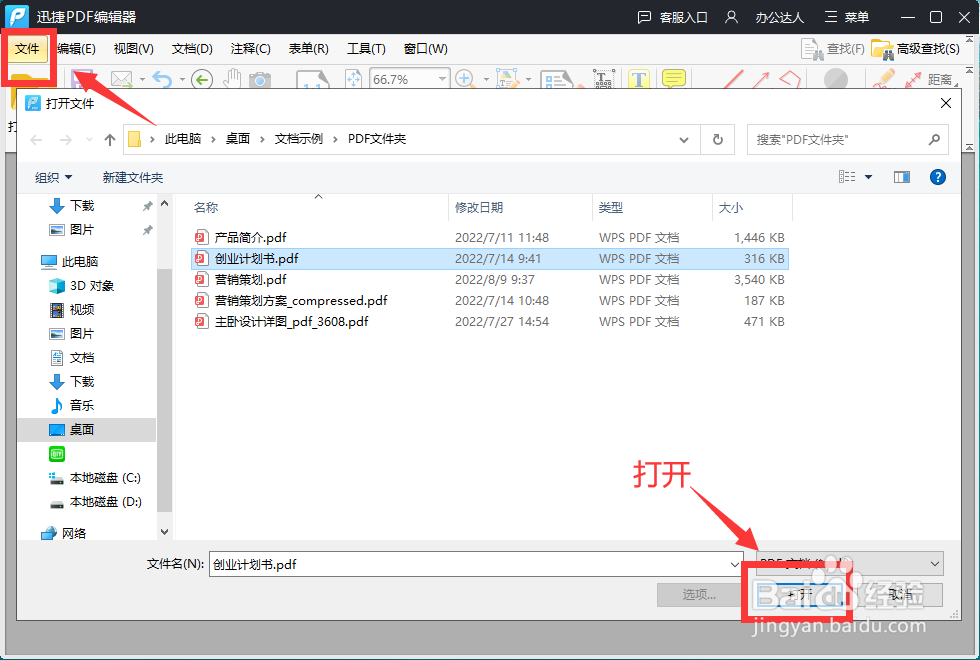
2、第二步,选择页面中的【编辑内容】工具,展开后可以选择全部内容、仅文本和仅图像等,这个就看大家具体想编辑什么了,这里我们点击全部内容。
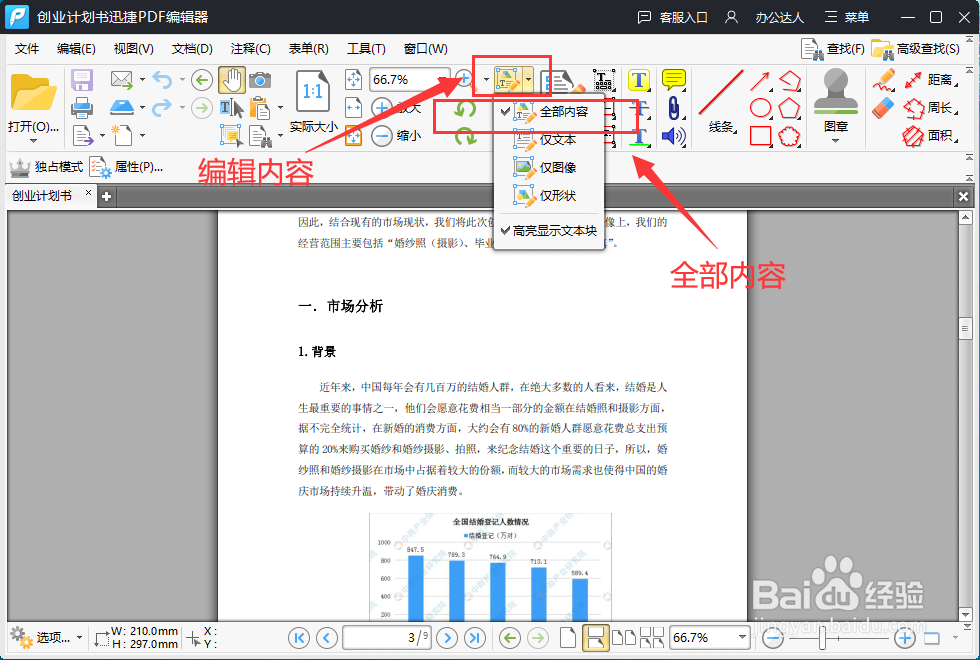
3、第三步,我们可以在文件中随意双击编辑啦,可以将原有文字进行删除或新增文字,可以看到编辑出来的文字跟原文件都是保持一致的,想删除图片也可以直接点击选中,按delete删除就好了。

4、第四步,在这个【注释】中,我们可以展平注释、汇总注释或导入注释等,大家如果有注释需求的话就可以在这上面选择。

5、第五步,如果对文件的页面有删除页面、插入页面、增加或去除水印等需求。都可以在【文档】中选择相应的功能
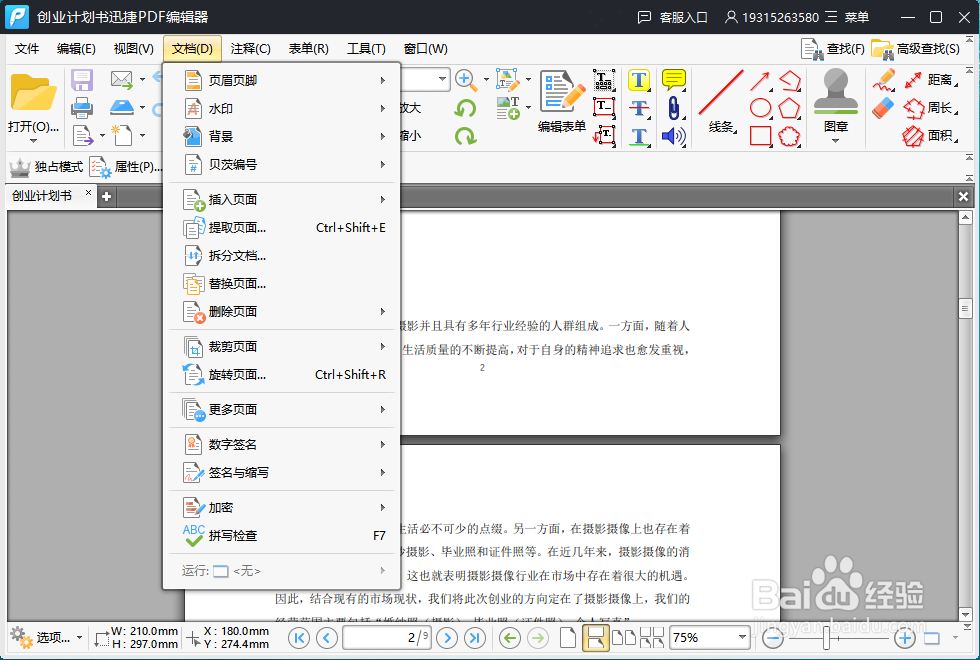
6、最终我们编辑好的文件,在文件中,点击【另存为】,就可以把文件保存下来啦。
